マシンからリモートサーバーへの接続は、通常、非常にスムーズに機能します。 ただし、画面に「この迷惑なエラーメッセージが表示されることがあります。RDP認証エラーが発生しました–要求された機能はサポートされていません“. 最近システムをアップグレードした場合、このエラーが表示されることがあります。 これらの簡単な修正に従って、この問題をすばやく解決してください。
修正1-暗号化Oracle修復ポリシーを有効にする
このポリシーは、リモートのdeskopクライアントマシンで制定する必要があります。
1. まず、を押します Windowsキー+ R 一緒にキー。
2. 次に、「gpedit.msc」とヒット 入力.

3. ローカルグループポリシーエディターが開いたら、このセクションに移動します–
コンピューターの構成>管理用テンプレート>システム>クレデンシャルの委任
4. 右側では、 ダブルクリック 「暗号化Oracle修復" ポリシー。

5. その後、このポリシー設定を「有効“.
6. 次に、[保護レベル:]をクリックして、[脆弱“.

7. 最後に、「申し込み" と "わかった“.

ローカルグループポリシーエディター画面を閉じます。 それで、 再起動 あなたのシステム。
ここで、もう一度RDPサーバーに接続してみてください。 これがうまくいかない場合は、次の修正に進んでください。
ノート –
Windows Homeバージョンを使用している場合、システムのポリシーを変更することはできません。 したがって、代わりにこれらの手順に従ってください。
1. まず、検索ボックスをクリックして「cmd“.
2. 次に、「コマンド・プロンプト」をタップし、「管理者として実行“.

3. 今、 コピー ここからこのコードと ペースト ターミナルでそれを押して 入力。
reg add "HKLM \ Software \ Microsoft \ Windows \ CurrentVersion \ Policies \ System \ CredSSP \ Parameters" / f / v AllowEncryptionOracle / t REG_DWORD / d 2

これにより、特定の値を変更するだけで、システムのレジストリが変更されます。
その後、コマンドプロンプトターミナルを閉じて、 再起動 あなたのシステム。
システムを再起動したら、もう一度RDPに接続してみてください。
修正2–リモートデスクトップでNLAをオフにする
リモートデスクトップ接続からネットワークレベル認証要件を削除する必要があります。
1. まず、を押します Windowsキー+ R 一緒にキー。
2. 次に、「sysdm.cpl」をクリックし、「わかった“.

3. [システムのプロパティ]ウィンドウが表示されたら、[リモート" セクション。
4. 今、 チェックを外します 「ネットワークレベル認証を使用してリモートデスクトップを実行しているコンピューターからの接続のみを許可する(推奨)“.
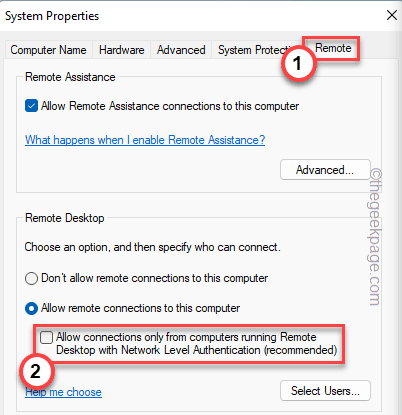
5. その後、「申し込み" と "わかった」を使用して、これらの変更を保存します。
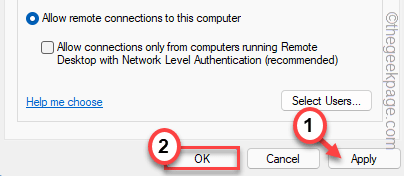
最後に、RDPクライアントをリモートサーバーに接続してみます。 これはあなたが直面している問題を解決するでしょう。

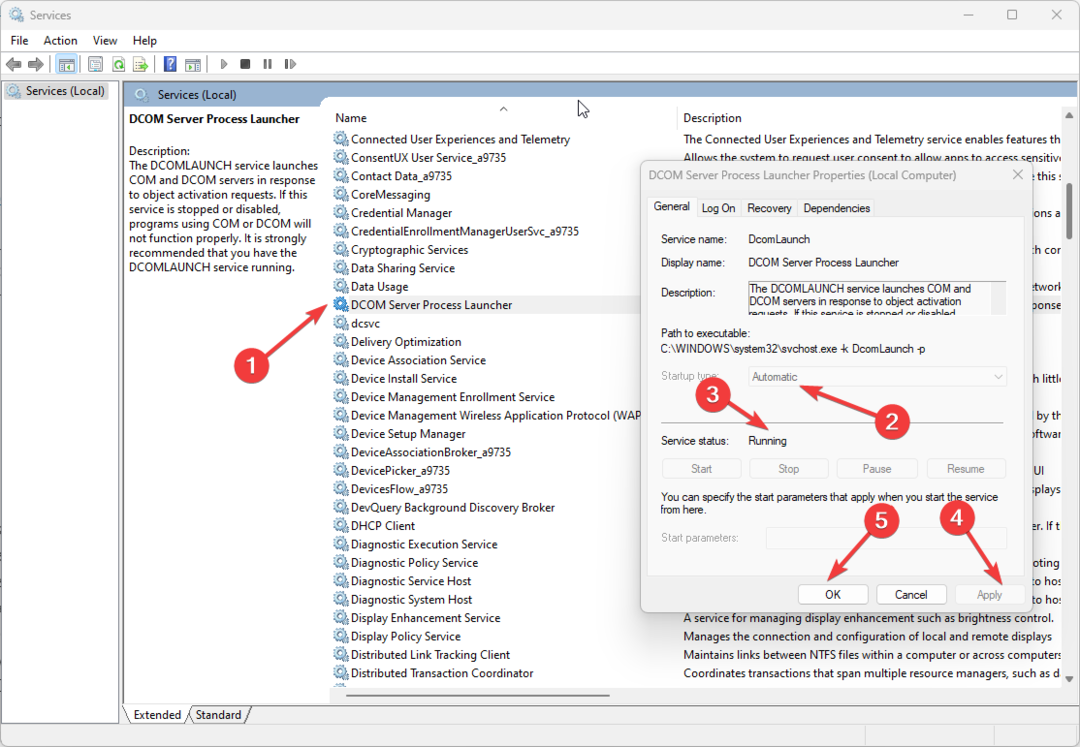
![ドライバーがこのデバイスにロードできない [解決済み]](/f/050f8d1db3afe981b638da52bb558279.png?width=300&height=460)